كيفية تخصيص شريط الأدوات في Outlook لنظام التشغيل Mac
مايكروسوفت أوفيس مايكروسوفت أوتلوك ماك بطل / / September 03, 2021

آخر تحديث في
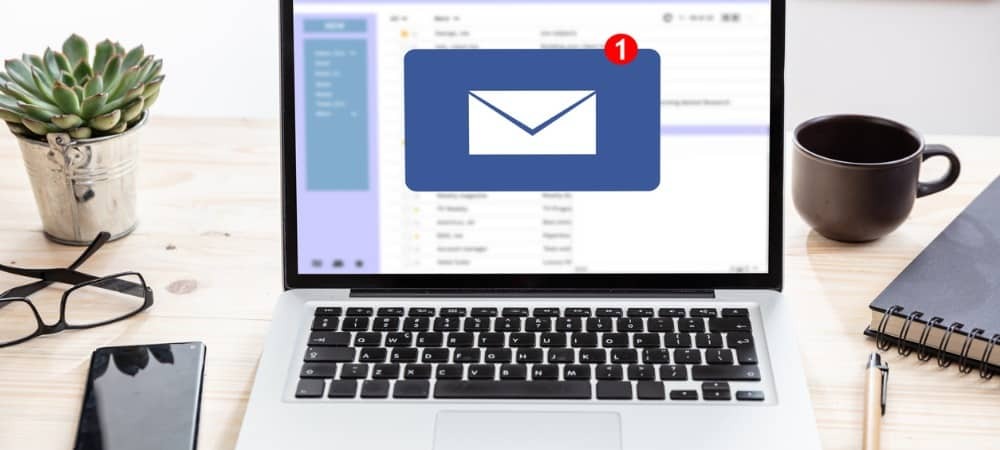
لست عالقًا في استخدام شريط Office في Outlook الجديد لنظام التشغيل Mac. سنوضح لك كيف يمكنك تخصيص شريط الأدوات في Outlook.
واحدة من أعظم ميزات "Outlook الجديد" لنظام التشغيل Mac هو شريط الأدوات القابل للتخصيص. بدلاً من تطبيقات Office الأخرى الشبيهة بالشريط الثابت على نظام macOS ، يمكنك تحديد الأزرار التي تريد عرضها بناءً على ما تستخدمه كثيرًا.
إذا كنت لا تزال تفكر التحول إلى Outlook الجديد أو فعلت ذلك مؤخرًا ، فسنعرض لك كيفية تخصيص شريط الأدوات. يتضمن ذلك شاشة Outlook الرئيسية الخاصة بك مع أقسام البريد الإلكتروني والتقويم وجهات الاتصال.
تخصيص شريط الأدوات في Outlook على Mac
لكل مكان يمكنك فيه تخصيص شريط الأدوات في Outlook على Mac ، ستتبع نفس الخطوات. الفرق الذي ستراه هو الخيارات المتاحة لشريط الأدوات في كل مكان.
انقر رؤية المزيد من العناصر (ثلاث نقاط) في شريط الأدوات واختر تخصيص شريط الأدوات.
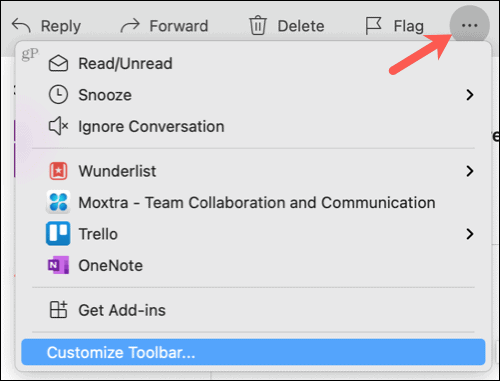
في النافذة المنبثقة المفتوحة ، سترى الأزرار المتاحة معروضة في الأسفل ومنطقة رمادية داكنة في الأعلى وهي شريط الأدوات الحالي.
اسحب الأزرار التي تريد استخدامها من الأسفل إلى الأعلى. بالنسبة للأزرار الموجودة حاليًا في شريط الأدوات والتي لا تريد استخدامها ، اسحبها من الأعلى إلى الأسفل.
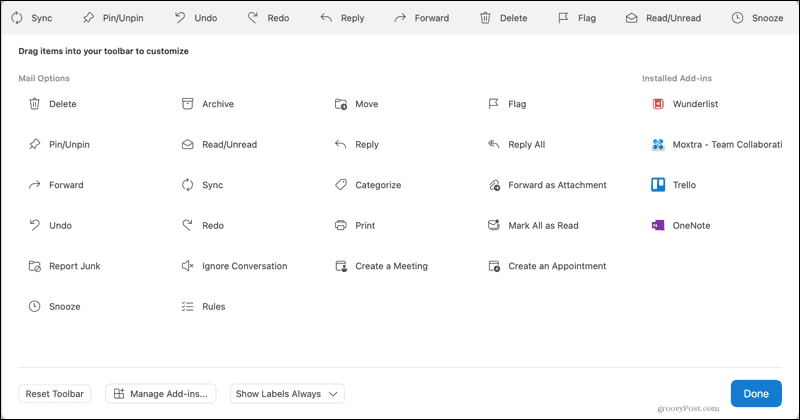
إذا كان لديك وظائف إضافية مثبتة ، فسترى هذه على طول الجانب الأيمن. يمكنك سحبها إلى شريط الأدوات أيضًا.
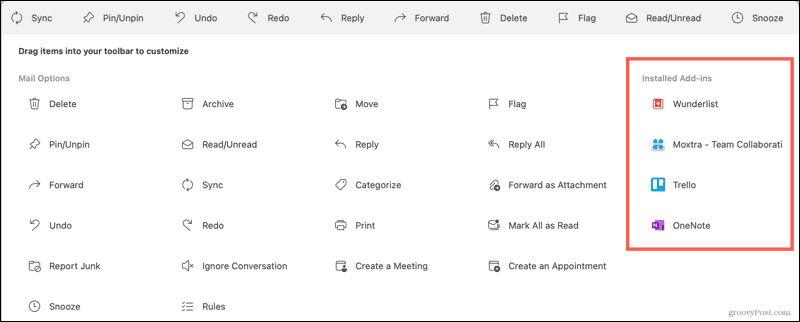
يمكنك أيضًا إعادة ترتيب العناصر في شريط الأدوات. حدد زرًا واسحبه إلى اليسار أو اليمين إلى المكان الذي تريده.

في الجزء السفلي من نافذة تخصيص شريط الأدوات ، سترى بعض الخيارات الإضافية.
- إعادة تعيين شريط الأدوات: قم بإعادة شريط الأدوات إلى الإعدادات الافتراضية.
- إدارة الوظائف الإضافية: افتح شاشة الوظائف الإضافية لإدارة الوظائف الإضافية الحالية أو ابحث عن المزيد.
- تسميات الأزرار: اختر إظهار التصنيفات دائمًا ، أو إظهارها حسب ما تسمح به المساحة ، أو إخفاء التسميات.
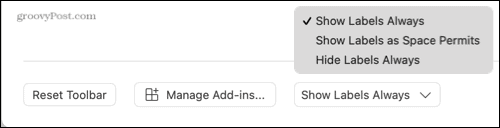
عندما تنتهي من ترتيب شريط الأدوات الخاص بك بالطريقة التي تريدها ، انقر فوق منتهي في الأسفل.
تخصيص شريط أدوات صندوق البريد في Outlook
يحتوي شريط الأدوات الخاص بصندوق بريد Outlook ومجلداته على معظم الإجراءات المتاحة. لديك أكثر من 30 خيارًا. ضع في اعتبارك أكثر ما تفعله في صندوق البريد الخاص بك أو في مجلد برسالة محددة. سواء كنت تستخدم ميزة رسائل دبوسأو الرد على رسائل البريد الإلكتروني أو إعادة توجيهها أو تأجيلها بانتظام ، مما يوفر مساحة لهذه الأنواع من العناصر عن طريق إزالة الأزرار التي لا تستخدمها أبدًا.
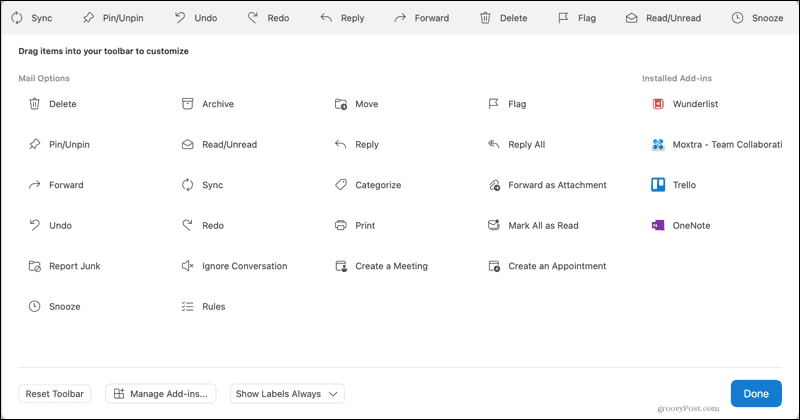
تخصيص شريط أدوات البريد الإلكتروني
إلى جانب شريط أدوات صندوق بريد Outlook ، لديك شريط أدوات مختلف عند الرد على رسالة جديدة أو إعادة توجيهها أو إنشائها. وإذا قمت بوضع البريد الإلكتروني في نافذة منفصلة عن طريق النقر فوق السهم الموجود أعلى يمين الرسالة ، فإن هذه النافذة بها شريط أدوات مطابق.
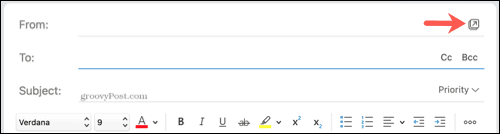
لذلك يمكنك تخصيص كل مجال من هذه المجالات لاستخدام الإجراءات الأكثر أهمية بالنسبة لك.
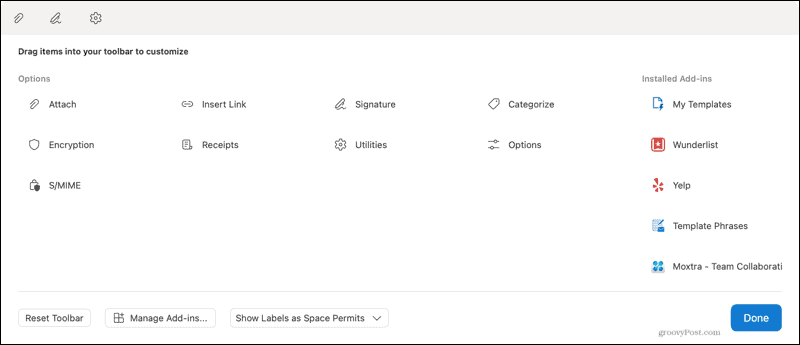
تخصيص شريط أدوات حدث التقويم
بينما لا يحتوي التقويم في Outlook الجديد على Mac على شريط أدوات في الأعلى ، فإن الأحداث موجودة. لإنشاء حدث جديد أو فتح حدث في التقويم الخاص بك ، سترى شريط الأدوات القابل للتخصيص في الأعلى.
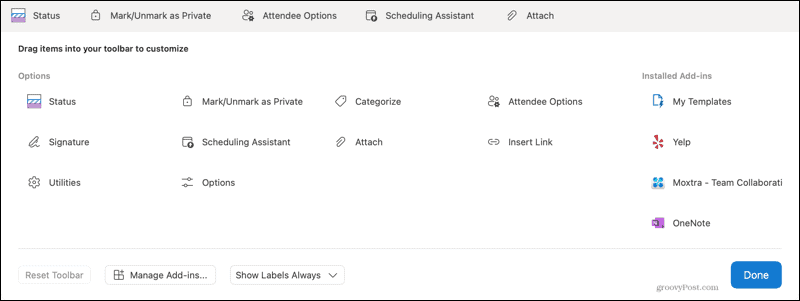
يتيح لك هذا عرض الأزرار لأشياء مثل مساعد الجدولة أو خيارات الحضور للأحداث الجديدة. أو يمكنك تضمين حالتك أو فئتك للأحداث الموجودة.
تخصيص شريط أدوات جهات الاتصال في Outlook
قسم آخر مفيد للحصول على الإجراءات التي تحتاجها هو منطقة جهات الاتصال. يمكنك تخصيص شريط الأدوات لقسم جهات الاتصال وكذلك عند تحديد جهة اتصال حالية أو إنشاء جهة اتصال جديدة.
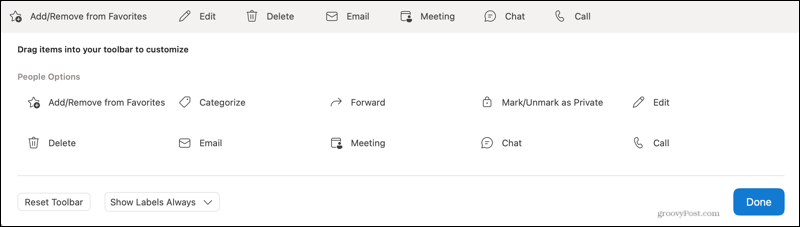
هذا مناسب لجهات الاتصال التي تدردش معها بانتظام أو تقوم بإعداد اجتماع أو تريد الاتصال بها.
اجعل شريط الأدوات الخاص بك أكثر فائدة في Outlook على نظام التشغيل Mac
يمكن أن يؤدي تخصيص شريط الأدوات في Outlook على Mac لبضع دقائق إلى توفير الوقت على المدى الطويل. ستكون لديك تلك الإجراءات التي تحتاجها وستستخدمها على اليمين في الجزء العلوي.
لمزيد من المعلومات ، تحقق من كيفية قم بإعداد واستخدام التوقيعات في Outlook على Mac. إذا كنت تستخدم Office أيضًا على Windows ، فألق نظرة على كيفية القيام بذلك تخصيص شريط أدوات الوصول السريع.
كيفية مسح Google Chrome Cache وملفات تعريف الارتباط وسجل التصفح
يقوم Chrome بعمل ممتاز في تخزين محفوظات الاستعراض وذاكرة التخزين المؤقت وملفات تعريف الارتباط لتحسين أداء متصفحك عبر الإنترنت. كيف ...
مطابقة الأسعار في المتجر: كيفية الحصول على الأسعار عبر الإنترنت أثناء التسوق في المتجر
لا يعني الشراء من المتجر أن عليك دفع أسعار أعلى. بفضل ضمانات مطابقة الأسعار ، يمكنك الحصول على خصومات عبر الإنترنت أثناء التسوق في ...
كيفية إهداء اشتراك Disney Plus ببطاقة هدايا رقمية
إذا كنت تستمتع بـ Disney Plus وترغب في مشاركتها مع الآخرين ، فإليك كيفية شراء اشتراك Disney + Gift مقابل ...
دليلك إلى مشاركة المستندات في المستندات وجداول البيانات والعروض التقديمية من Google
يمكنك بسهولة التعاون مع تطبيقات Google المستندة إلى الويب. إليك دليلك للمشاركة في المستندات وجداول البيانات والعروض التقديمية من Google مع الأذونات ...



